+ H.1 : Lấy nét phần cánh hoa bên trái.
+ H.2 : Lấy nét nagy trung tâm nhuỵ hoa.
+ H.3 : Lấy nét phần cách hoa bên
$1
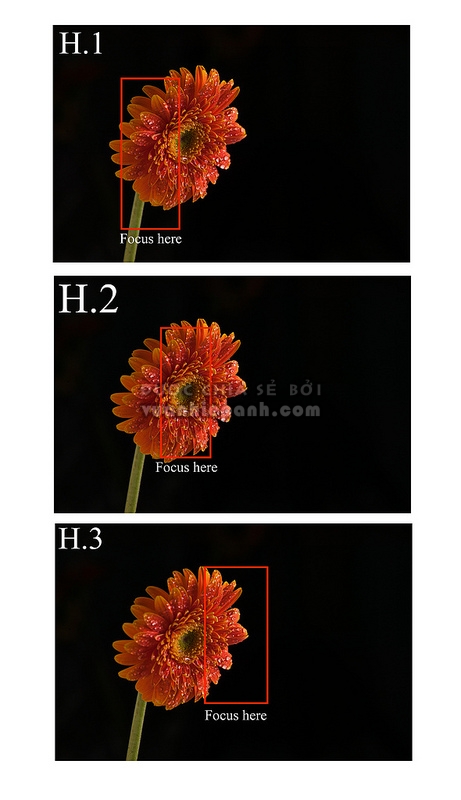
- Vậy là tôi được 3 tấm ảnh với 3 điểm lấy nét khác nhau và có D.O.F khác nhau. Bây giờ mở 3 tấm ảnh bằng phần mềm CS6, sau đó chọn: File ---> Scripts ---> Load files into Stack... ta sẽ được hình như sau:
$2
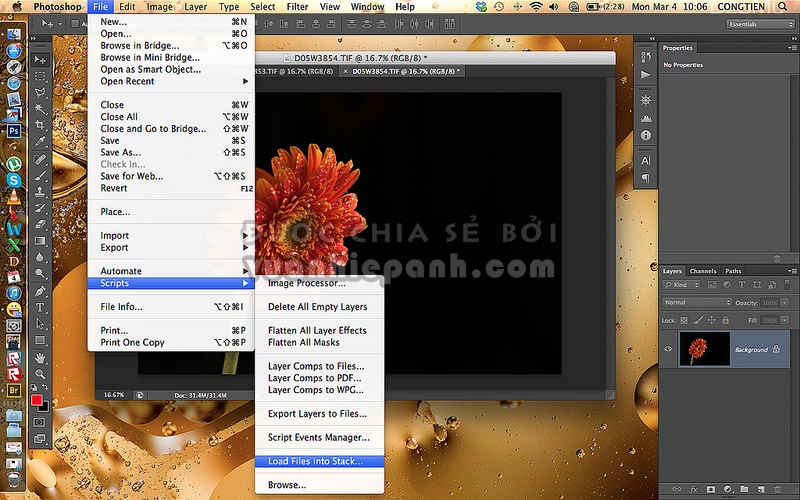
$3 Nhấn chọn nút Add Open Files (Lưu ý: chỉ nên 3 files cần chồng lên nhau trong CS6, không nên mở nhiều file khác thì khi ta chon Add Open... thi CS6 sẽ tự thêm vào 3 ảnh cần ghép vào khung (như hình)). Sau đó nhấn Shift để chọn 3 hình đó, nhấn chọn ô Attemmpt to Tautomacticlly...., tiếp tục nhấn OK.
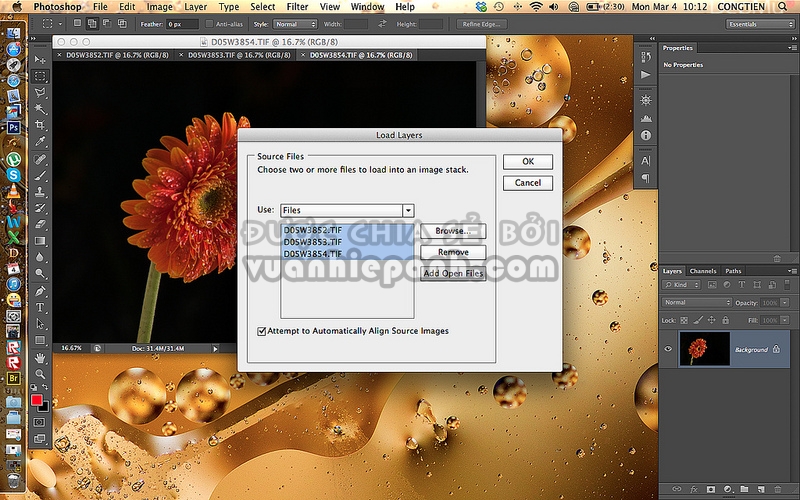
- Sau khi nhấn OK, chờ 1 tí CS6 se tự tạo 1 File mới trong đó bao gồm 3 Layer có 3 hình cần ghép, bên khung Layer nhấn Shift chọn hết 3 Layer đó:
$4
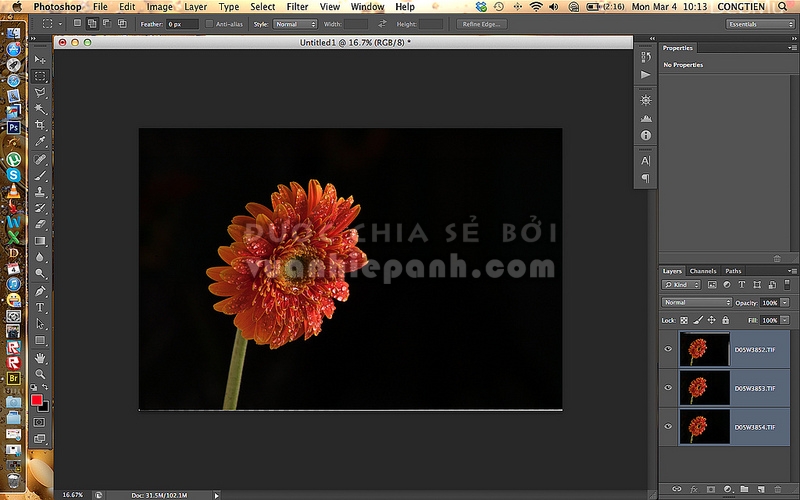
- Sau khi chọn tất cả 3 Layer thì ta tiếp tục chọn: Edit ---> Auto-Blend Layers :
$5
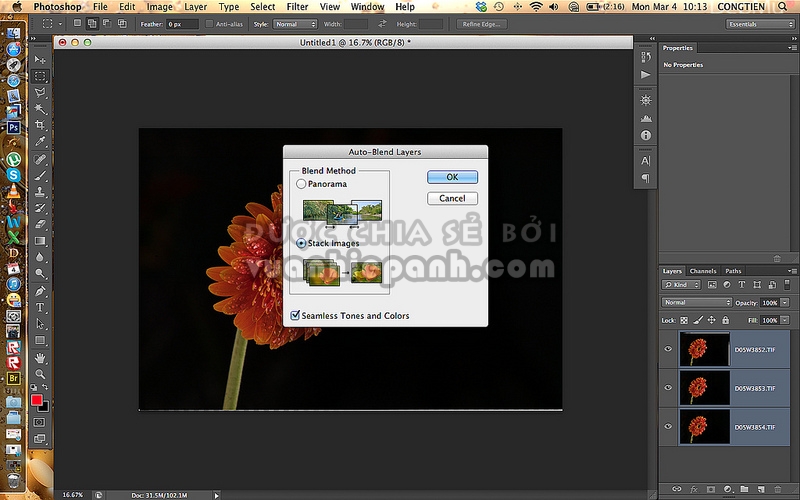
- Chọn như trong hình và nhấn OK ta sẽ được:
$6
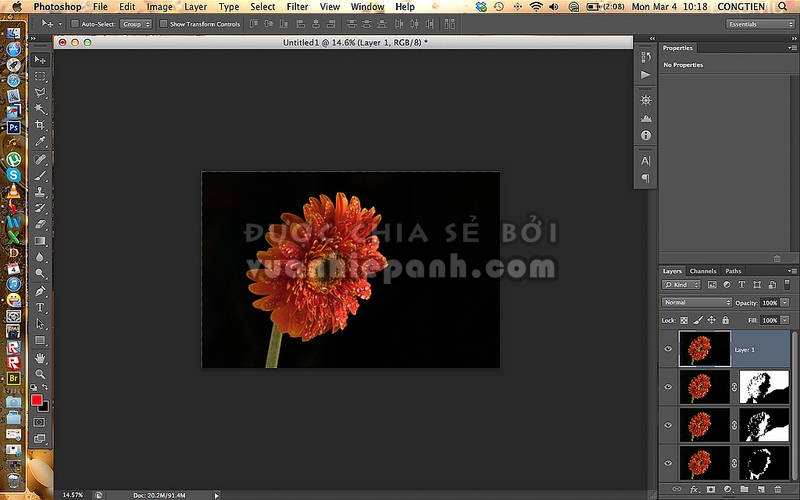
CS6 sẽ tự động tạo các Mask Layer và chọn những vùng nét và xoá các vùng mất nét. Cuối cùng ta Crop lại, design các kiểu theo ý thích để có được ảnh cuối:
$7



Ý kiến bạn đọc